 |
PowerPointでプレゼンテーションをすることになったのですが、どうしても動画を見せる必要がでてきました。スライドに動画を挿入する方法を教えてください。
動画の挿入は、まずスライドを開いてメニューの「挿入」から「ビデオとサウンド」「ファイルからビデオ」の順でたどります。するとダイアログボックスが開くので、動画ファイルのある場所とファイル名を指定すれば、スライドに動画が貼り付きます。
動画は、スライドを開くとタイトルとテキストの表示の後に再生されます。この順序や動画再生のタイミングは変更することができます。それには動画を右クリックして「アニメーションの設定」を選び「順序とタイミング」タブを開きます。表示する順序は「アニメーションの順序」で変えられます。再生するタイミングは「アニメーションの開始」で再生を始める時間を指定するか、クリックしたときに再生するようにできます。
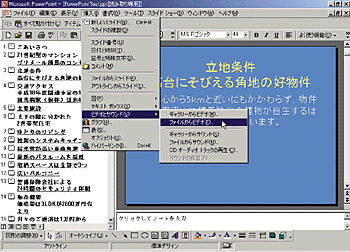 |
| ▲ メニューの「挿入」から「ビデオとサウンド」「ファイルからビデオ」の順で選ぶ |
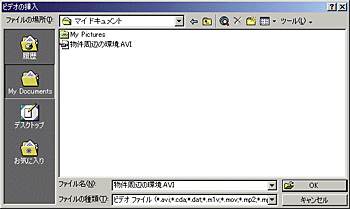 |
| ▲ ダイアログボックスにファイルの場所とファイル名を指定すれば、動画がスライドに貼り付く |